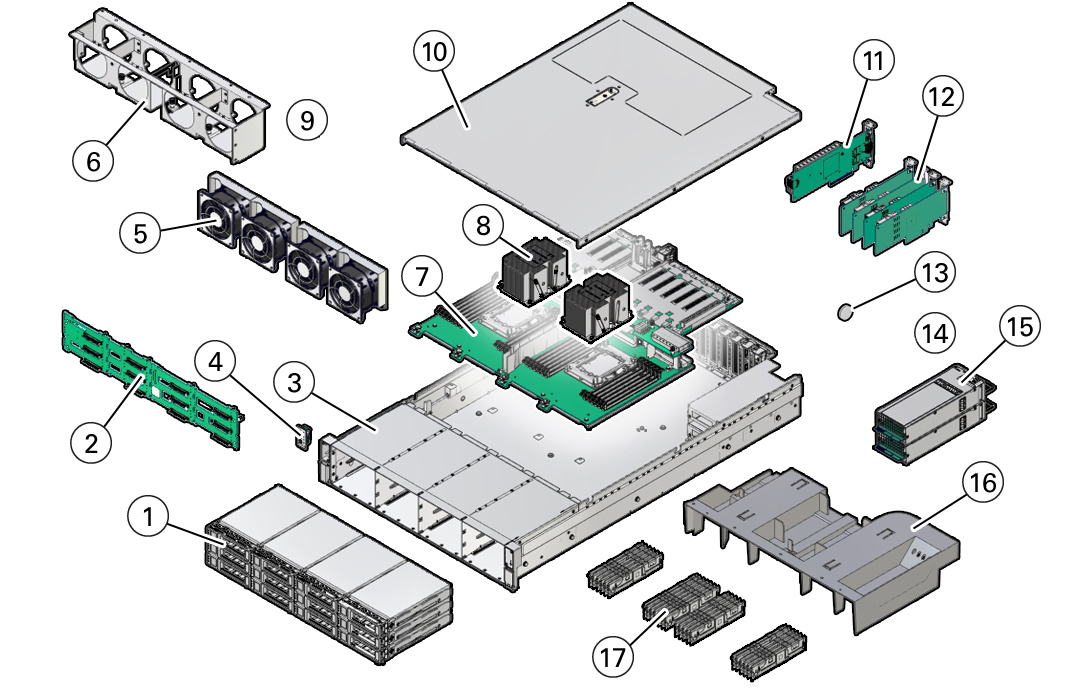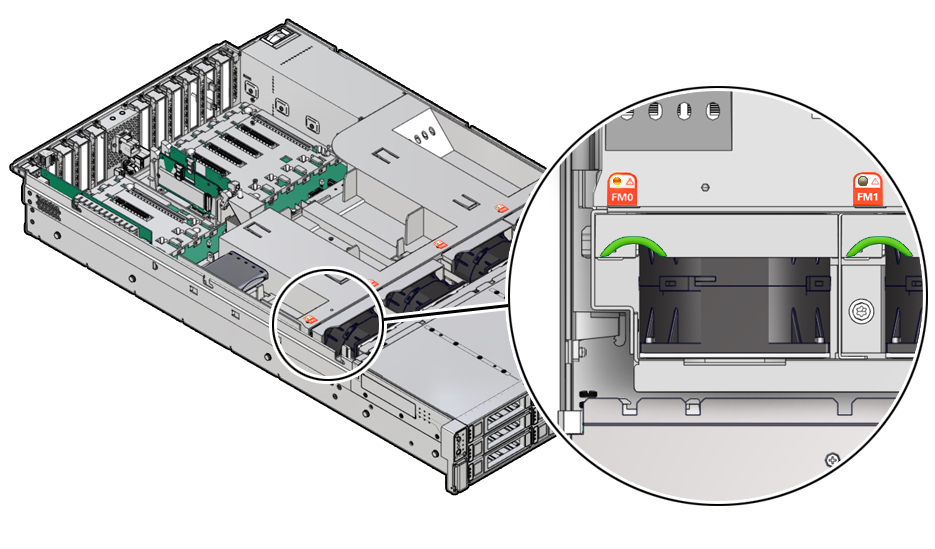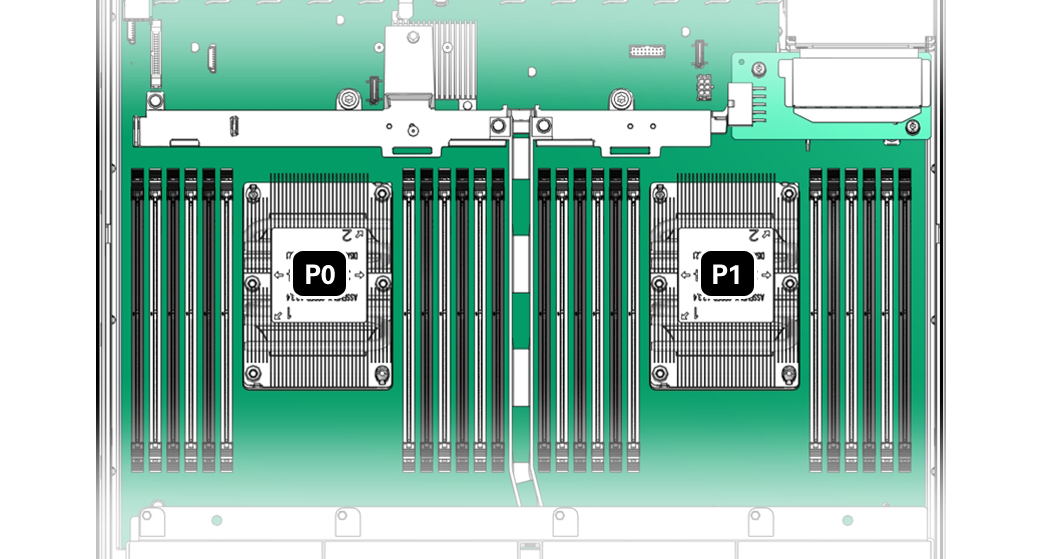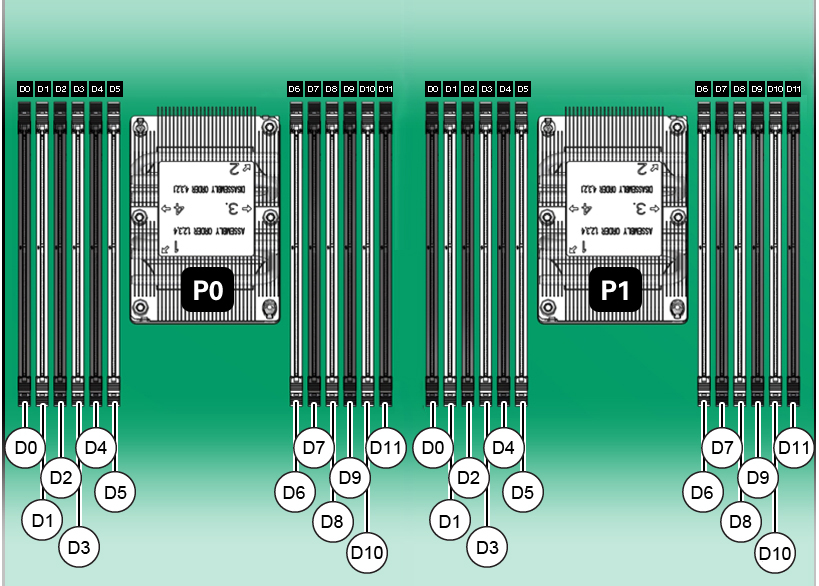ZS7-2 内部组件
下图显示了 ZS7-2 控制器的主要组件,并且在图例中对这些组件进行了标识。
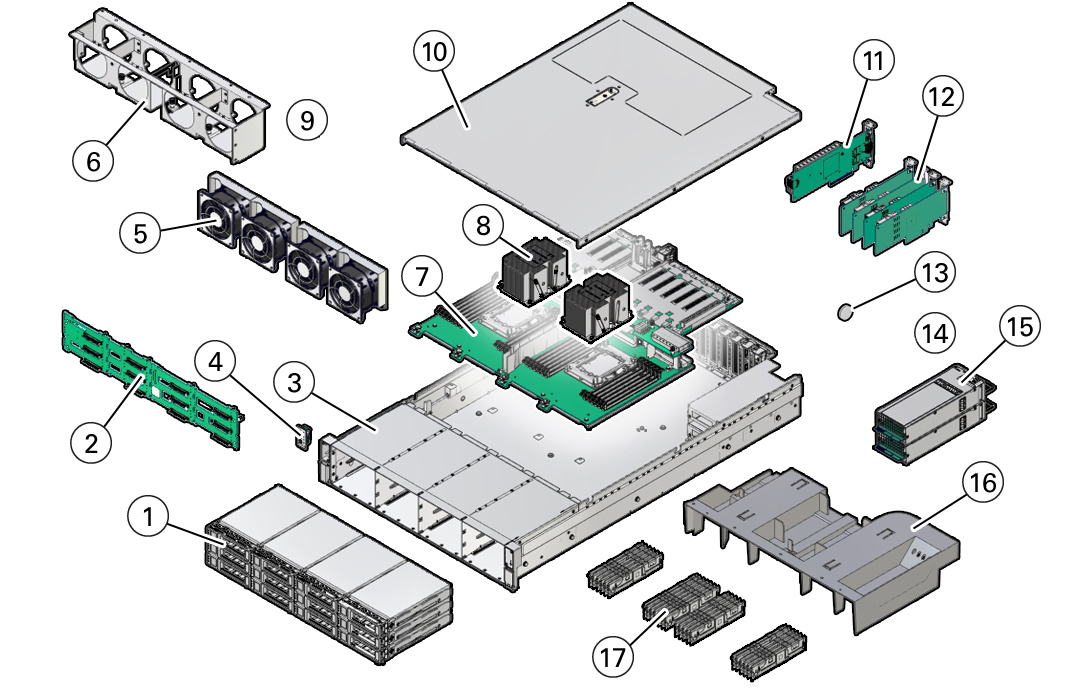
|
|
|
1
|
两个系统磁盘,十个填充面板
|
|
2
|
磁盘底板
|
|
3
|
系统机箱
|
|
4
|
前面的 LED 指示灯模块和温度传感器
|
|
5
|
风扇模块
|
|
6
|
风扇托盘
|
|
7
|
主板组件
|
|
8
|
处理器和散热器
|
|
9
|
不适用
|
|
10
|
顶盖
|
|
11
|
Oracle Storage 12 Gb SAS PCIe HBA(内部)
|
|
12
|
PCIe 卡
|
|
13
|
系统电池
|
|
14
|
不适用
|
|
15
|
电源
|
|
16
|
空气挡板
|
|
17
|
DIMM
|
|
ZS7-2 存储驱动器
本节展示了存储驱动器状态指示灯的位置并解释了其功能。

|
|
|
1
|
“可以移除”(蓝色)
|
|
2
|
需要维修操作(琥珀色)
|
|
3
|
正常/活动(绿色)
|
|
ZS7-2 风扇模块
四个风扇模块位于 ZS7-2 控制器前面,在 CPU 与驱动器托盘之间。风扇模块是按从左到右的顺序标记的。如下图所示,四个风扇模块分别标记为:FM0、FM1、FM2 和 FM3。
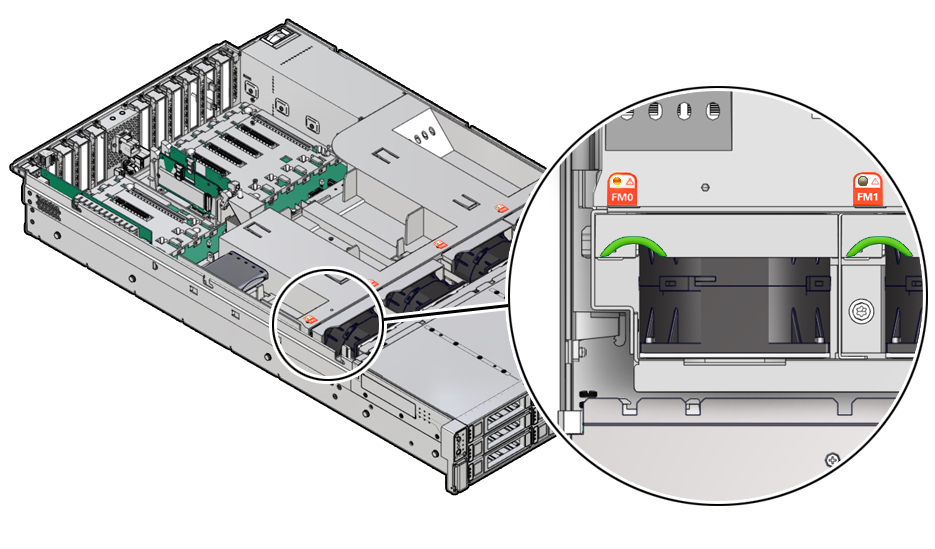
|
|
琥珀色-风扇模块出现故障。如果系统检测到风扇故障,则前面的“顶部风扇”LED 指示灯和后面板的“故障-需要维修”LED 指示灯也会亮起。
|
|
未亮起-风扇模块正常运行(正常)。
|
|
ZS7-2 电源
两个电源位于控制器的右侧(从控制器前面看),按从上到下的顺序标记。可以从控制器的背面访问这些电源。如下图所示,顶部标记为 PS 1,底部标记为 PS 0。

通过使用两个电源,控制器在其中一个电源出现故障时仍然可以运行,从而可确保冗余。但是,当控制器在一个电源上运行时,冗余不再存在,意外关闭和丢失数据的风险很高。当电源或属于冗余配置的任何组件出现故障时,请立即更换它。

|
|
|
1
|
电源 (Power Supply, PS) 1
|
|
2
|
PS 1 状态指示灯:“故障-需要维修”LED 指示灯:琥珀色;交流电源输入和直流电源输出“正常”LED 指示灯:绿色
|
|
3
|
PS 0
|
|
4
|
PS 0 状态指示灯:“故障-需要维修”LED 指示灯:琥珀色;交流电源输入和直流电源输出“正常”LED 指示灯:绿色
|
|
ZS7-2 DIMM
下图显示了 DIMM 和处理器的物理布局。从前面看控制器时,处理器 0 (P0) 在左侧。
每个处理器(P0 和 P1)都有 12 个组织到 6 个内存通道中的 DIMM 插槽。每个内存通道包含两个 DIMM 插槽:黑色 DIMM 插槽(通道插槽 0)和白色 DIMM 插槽(通道插槽 1)。
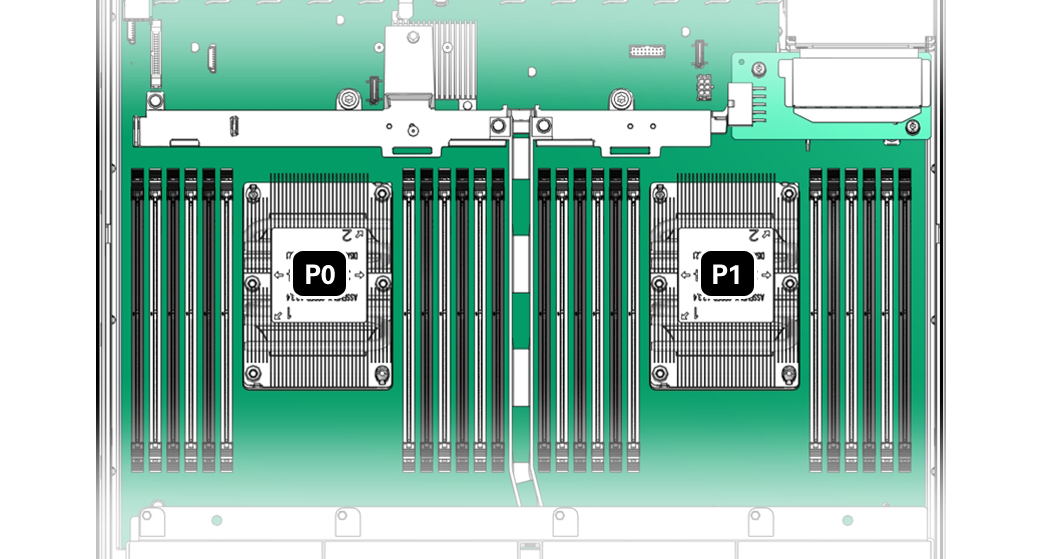
如下图所示,每个处理器左侧的 DIMM 插槽标记为 D0 到 D5,每个处理器右侧的 DIMM 插槽标记为 D6 到 D11。对于每个处理器,黑色插槽为:D0、D2、D4、D7、D9 和 D11。类似地,对于每个处理器,白色插槽为:D1、D3、D5、D6、D8 和 D10。
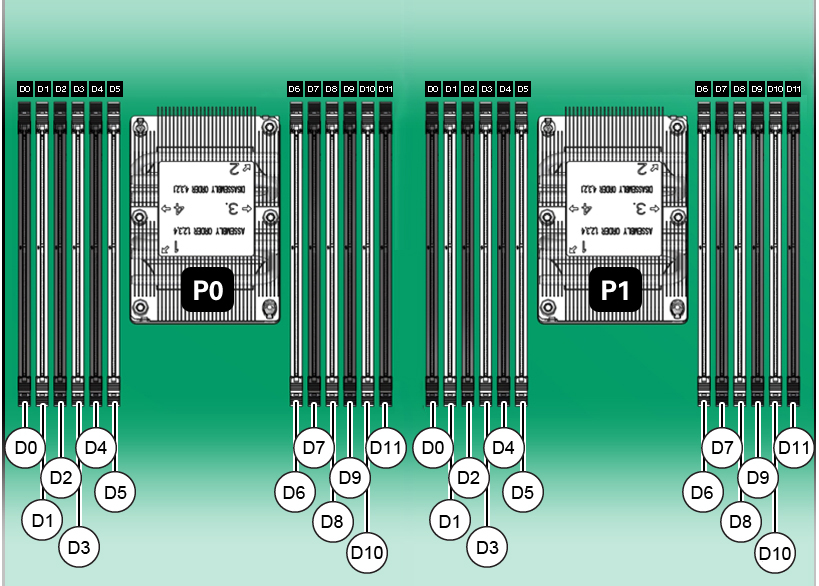
下表介绍了 Oracle ZFS Storage ZS7-2 支持的内存配置。中端型号支持 8 个或 16 个 DIMM,高端型号支持 24 DIMM。所有 DIMM 均为 64 GB。表中的 DIMM 位置适用于 P0 和 P1 处理器,例如 P0/D2、P0/D4、P0/D7、P0/D9 以及 P1/D2、P1/D4、P1/D7、P1/D9。
|
|
|
|
|
|
Oracle Storage ZS7-2 中端型号,低内存配置
|
8
|
D2、D4、D7、D9
|
512 GB
|
填充了黑色插槽
|
|
Oracle Storage ZS7-2 中端型号,高内存配置
|
16
|
D2、D4、D7、D9
D3、D5、D6、D8
|
1024 GB
|
填充了黑色插槽
填充了白色插槽
|
|
Oracle Storage ZS7-2 高端型号
|
24
|
D0、D2、D4、D7、D9、D11
D1、D3、D5、D6、D8、D10
|
1536 GB
|
填充了黑色插槽
填充了白色插槽
|
|
ZS7-2 存储驱动器
只有其中两个存储驱动器插槽用于系统引导用途,这包括冗余镜像驱动器。这些插槽按从底部左侧(系统磁盘 0)到右侧(系统磁盘 1)的顺序进行连续使用和标记。所有其他存储驱动器插槽都包含填充面板,如下图所示。驱动器插槽从左到右并从下到上依次编号。

|
1 系统磁盘 0
|
2 系统磁盘 1
|
3 填充面板
|
|
4 填充面板
|
5 填充面板
|
6 填充面板
|
|
7 填充面板
|
8 填充面板
|
9 填充面板
|
|
10 填充面板
|
11 填充面板
|
12 填充面板
|
|